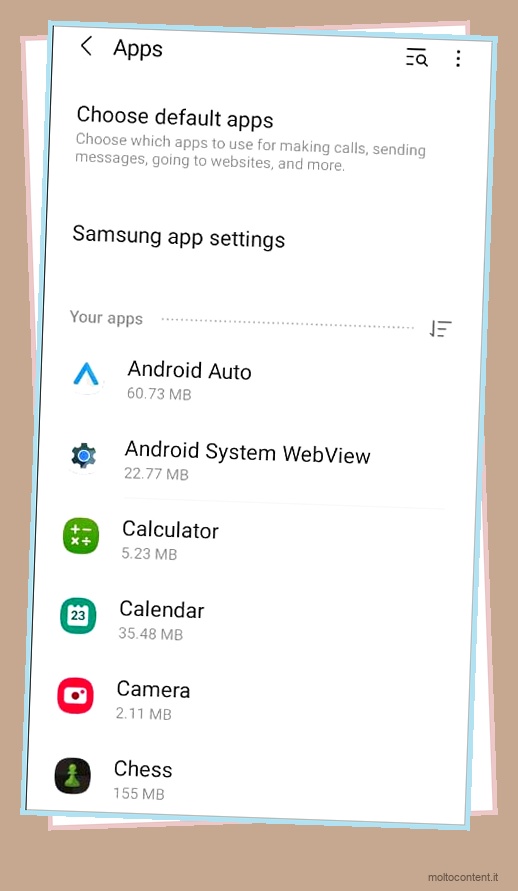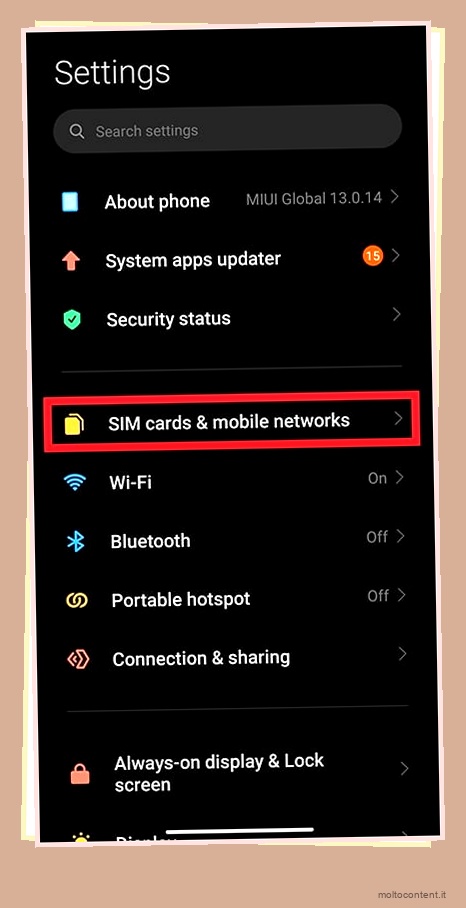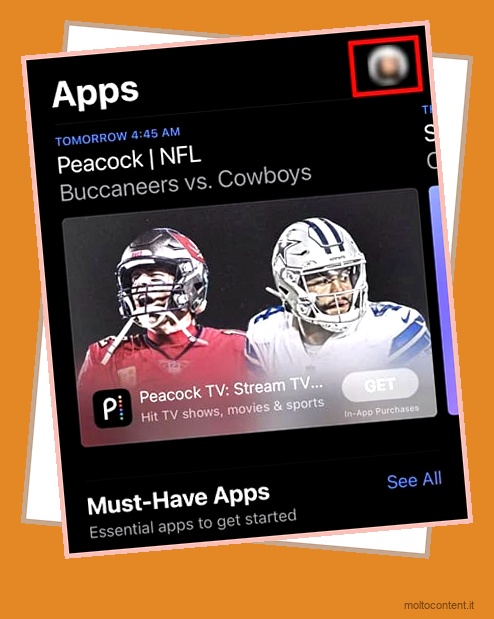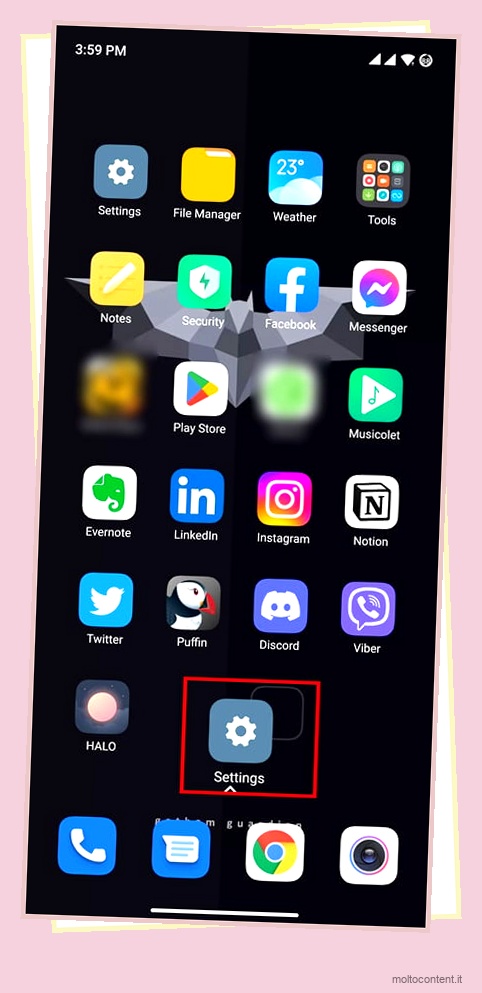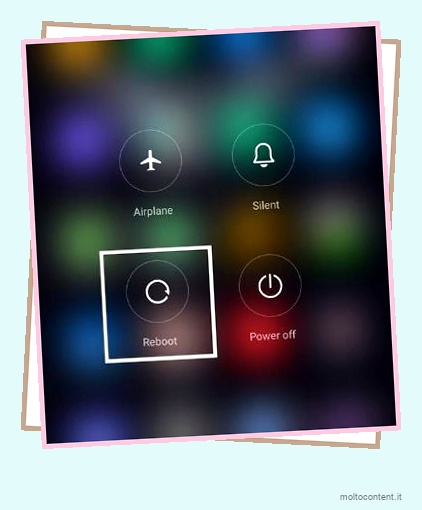Ogni elemento oltre alle app su Android collettivamente è noto come interfaccia utente di sistema. L’interfaccia utente di Android è ciò che ti consente di personalizzare il display. Tuttavia, a volte è possibile ottenere “L’interfaccia utente del sistema non risponde” o un errore simile a causa di più fattori.
Ad esempio, un motivo comune è dopo aver aggiornato il sistema operativo Android o quando l’aggiornamento del sistema operativo non viene installato correttamente. Inoltre, quando un’app richiede risorse non autorizzate, riceverai un errore simile. Altre cause includono la mancanza di memoria interna, la scheda di memoria non inserita correttamente e così via.
Sommario
Se volete continuare a leggere questo post su "[page_title]" cliccate sul pulsante "Mostra tutti" e potrete leggere il resto del contenuto gratuitamente. ebstomasborba.pt è un sito specializzato in Tecnologia, Notizie, Giochi e molti altri argomenti che potrebbero interessarvi. Se desiderate leggere altre informazioni simili a [page_title], continuate a navigare sul web e iscrivetevi alle notifiche del blog per non perdere le ultime novità.
Come risolvere l’interfaccia utente del sistema che non risponde?
Prima di passare alla parte delle correzioni, ti consigliamo di iniziare con una semplice correzione come riavviare il tuo telefono Android. Questo perché questo metodo può risolvere eventuali bug minori ed evitare errori come l’interfaccia utente del sistema che non risponde.
Tutto quello che devi fare è tenere premuto il pulsante di accensione finché non puoi visualizzare diverse opzioni. Tocca Spegni finché il telefono non è completamente spento. Attendi dieci secondi e poi riaccendi il telefono. Se riscontri ancora lo stesso errore, ecco alcune soluzioni da provare:
Cancella la cache dell’app Google
Analogamente a qualsiasi cache delle app, anche la cache delle app di Google può contenere file di cache danneggiati. Ciò può produrre bug e glitch, causando l’arresto anomalo dell’interfaccia utente del sistema. Quindi, una delle soluzioni è rimuovere completamente la cache dall’app Google. Ecco come puoi farlo:
- Apri l’elenco delle app tramite le impostazioni del telefono.
- Trova l’app Google Play Store.

- Tocca Archiviazione e quindi seleziona l’opzione Cancella cache.

- Oltre a ciò, tocca anche Cancella dati .

Ora puoi riavviare il telefono e vedere se l’errore persiste.
Disinstalla Google Aggiornamenti
Non tutti gli aggiornamenti sono sempre positivi. A volte, i file di aggiornamento possono anche essere corrotti o presentare bug. Quindi, puoi provare a disinstallare tali aggiornamenti di Google. Ecco i passaggi per farlo:
Nota: i nomi di alcune impostazioni potrebbero differire in base al modello di Android.
- Vai su Impostazioni e quindi tocca Gestione applicazioni o App installate .

- Dall’elenco delle app, seleziona l’app Google .
- Selezionare l’opzione Disinstalla aggiornamenti.

Oltre a ciò, puoi anche selezionare l’opzione Non aggiornare automaticamente l’app. In questo modo si impediranno eventuali aggiornamenti automatici in futuro.
Ripristina le preferenze dell’app Android
Poiché anche le modifiche alle impostazioni delle preferenze dell’app possono essere una delle cause dell’errore, puoi provare a reimpostarle. Tuttavia, non equivale a un ripristino completo delle impostazioni di fabbrica. Ecco cosa dovrai fare:
- Apri Impostazioni e poi vai a Gestione applicazioni .
- Tocca il menu a tre punte .

- Seleziona Ripristina preferenze app .

- Nell’opzione di notifica pop-up, puoi notare un messaggio di avviso.
- Tocca Ripristina app .

Esegui Android in modalità provvisoria
Un’altra soluzione è avviare il telefono Android in modalità provvisoria. In questo modo si paralizzeranno tutte le altre app di terze parti, come quelle del Play Store o di altre fonti. Potrai eseguire solo le app preinstallate. All’inizio potrebbe essere problematico, ma ti aiuta a far funzionare il telefono senza intoppi risolvendo problemi così importanti.
Ecco come avviare il telefono in modalità provvisoria:
- Tieni premuto il pulsante di accensione finché non noti nuove opzioni.
- Ancora una volta, tieni continuamente premuto il pulsante di spegnimento .
- Ora puoi visualizzare una finestra pop-up in cui il tuo Android ti chiede se desideri riavviarlo in modalità provvisoria.

- Tocca OK.
Disinstalla le app sospette
Hai alcune app installate sul tuo Android tramite fonti di terze parti come i file APK? In tal caso, questi file sono famigerati per aver danneggiato il tuo telefono. Una delle sue conseguenze è il crash dell’interfaccia utente del sistema. Quindi, ti consigliamo di eliminarli immediatamente.
Ripristino delle impostazioni di fabbrica del telefono
Se la maggior parte delle soluzioni non è di alcun aiuto, un metodo collaudato è ripristinare le impostazioni di fabbrica del telefono . Questo passaggio cancellerà completamente tutti i dati dal telefono, ma ripristinerà anche le impostazioni dell’interfaccia utente del sistema. Quindi, non riceverai più l’errore. Tuttavia, ti consigliamo di seguire questo passaggio solo se hai già eseguito il backup di tutti i tuoi dati come Contatti, Messaggi, Media, App e altro.
- Vai su Impostazioni e seleziona Gestione generale .
- Quindi, tocca Ripristina .

- Selezionare Ripristino dati di fabbrica.

- Ancora una volta, tocca Ripristina .